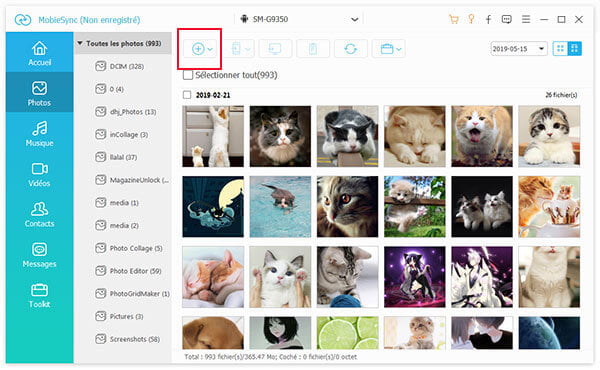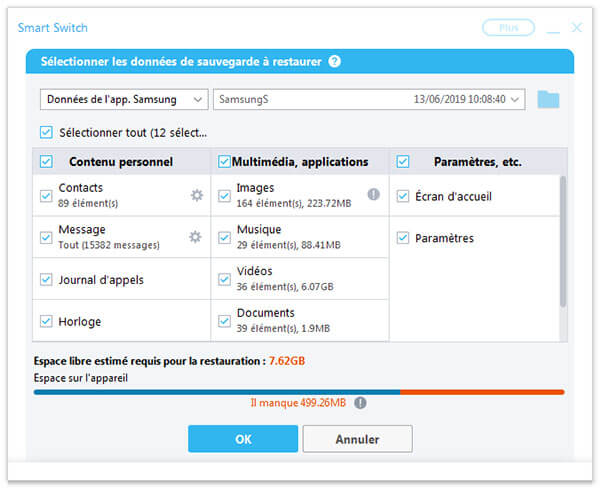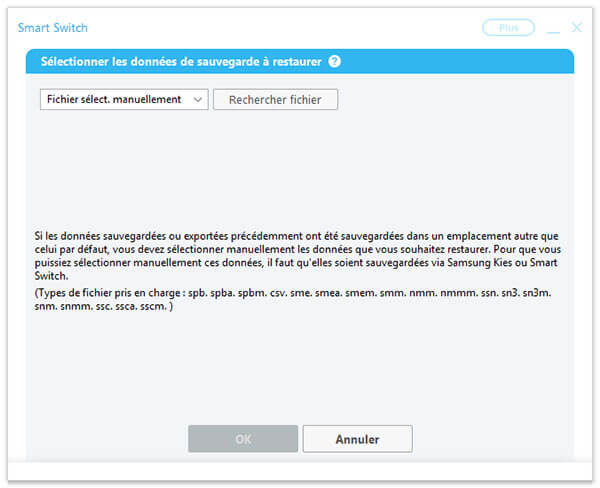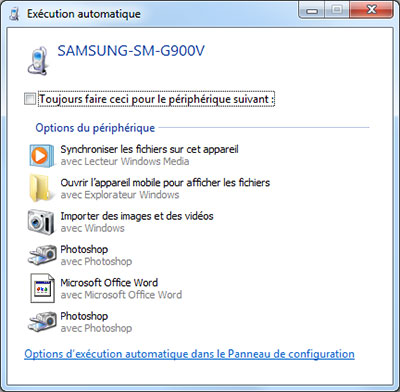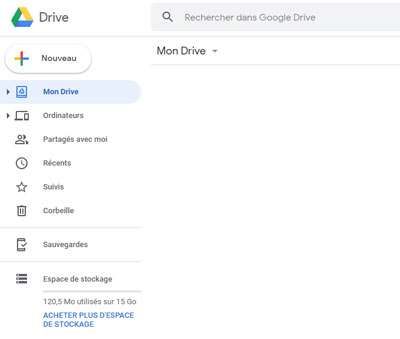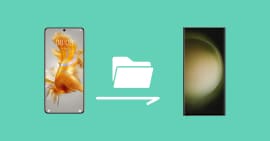Comment faire le transfert des données PC vers Samsung
Certains utilisateurs Samsung ont l'habitude de faire une sauvegarde des données importantes du téléphone mobile sur l'ordinateur, pour que l'on puisse retrouver les données rapidement lors de la perte accidentelle ou du changement du téléphone. Mais si l'on supprime des données importantes, ou change un nouveau téléphone, comment on restaurer les données de l'ordinateur vers l'appareil portable Samsung ? Dans cet article, on partage 4 moyens de transfert des données PC vers Samsung S10/S9/S8/S7/S6/S5/Note9/Note8/A20/A9/A8/A7.

Moyen 1. Transfert des données PC vers Samsung avec MobieSync
La meilleure façon de transférer des fichiers depuis PC vers Samsung est d'utiliser un logiciel de transfert professionnel, MobieSync est le meilleur choix pour vous. Il peut vous aider à transférer divers fichiers tels que photos, musique, vidéos, contacts et messages. En outre, avec MobieSync, vous pouvez transférer seulement les fichiers que vous voulez et pas besoin de vous inquiéter au désordre des données après le transfert. Voici les étapes de transfert de données depuis PC vers Samsung.
Étape 1 Démarrer MobieSync sur PC
Installez MobieSync sur votre ordinateur, puis lancez ce logiciel de transfert. Connectez votre appareil Samsung à l'ordinateur.

Étape 2 Effectuer le transfert de données de PC vers Samsung
Cliquez le type de données que vous voulez transférer, par exemple, si vous souhaitez transférer des photos de l'ordinateur vers Samsung, ouvrez « Photos », puis cliquez sur le bouton plus en haut de l'interface.
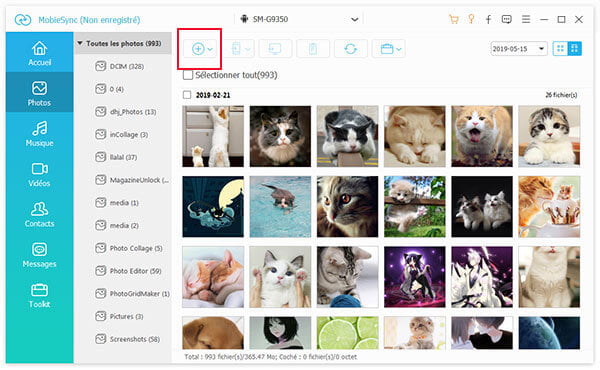
Dans la fenêtre pop-up sur l'ordinateur, sélectionnez les photos pour les importer dans le téléphone Samsung.
Moyen 2. Transfert des données PC vers Samsung par Smart Switch
On sait que Samsung a développé un assistant téléphonique qui permet de sauvegarder les données Samsung et les restaurer vers l'appareil Samsung. Ainsi, on peut utiliser cet outil pour transférer les données PC vers Samsung.
Étape 1 Ouvrez Smart Switch sur l'ordinateur, il va vous demander de connecter votre appareil pour le démarrage.

Étape 2 Après la connexion de Samsung, cliquez sur le bouton « Restaurer », puis cliquez sur la case « Sélectionner les données de sauvegarde ». Vous êtes capable de sélectionner :

Données de l'app. Samsung : Si vous avez sauvegardé les données Samsung avec Smart Switch, vous êtes capable de transférer les fichiers vers Samsung depuis la sauvegarde.
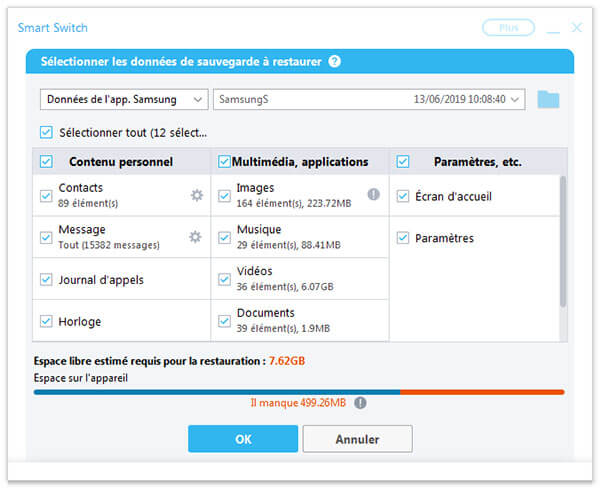
Sauvegarder depuis iTunes : Ce qui vous permet de transférer les données de la sauvegarde iTunes vers Samsung.

Fichier sélect. manuellement : cliquez sur « Rechercher fichier », il est possible de transférer les données du disque dur local vers Samsung.
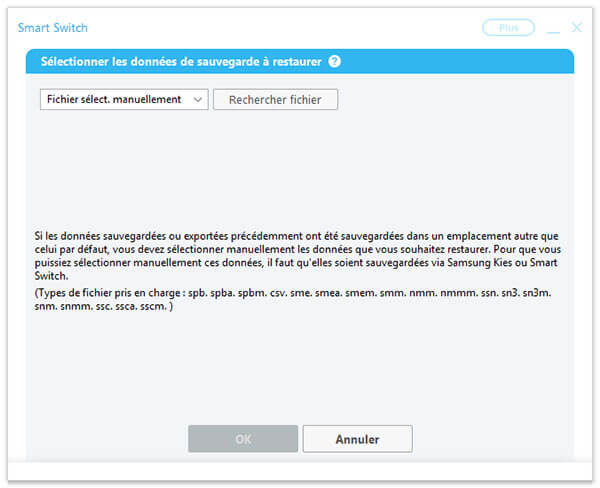
Étape 3 Après avoir choisi les fichiers, cliquez sur « OK ». Enfin, commencez le transfert des données PC vers Samsung par cliquer sur le bouton « Restaurer main… ».
Moyen 3. Transfert des données PC vers Samsung via un câble USB
Lors de la connexion entre l'ordinateur et le téléphone Samsung, on peut transférer les données directement.
Étape 1 Connectez votre appareil Samsung à l'ordinateur. Sur l'appareil, sélectionnez « utiliser USB pour transfert des fichiers média » et activez le module débogage USB.
Étape 2 Cliquez sur « Ouvrir l'appareil mobile pour afficher les fichiers » sur l'ordinateur, entrez dans le disque amovible « Phone ».
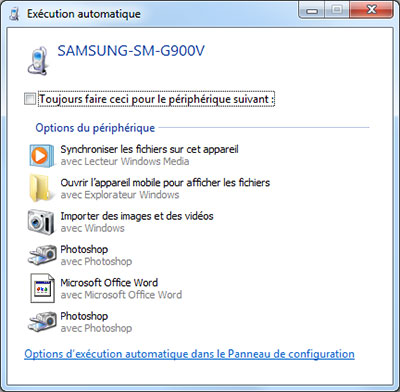
Étape 3 Sélectionnez les fichiers sur le disque local de l'ordinateur, appuyez sur les claviers raccourcis Ctrl + C pour les copier.
Étape 4 Revenez au dossier du téléphone Samsung, puis collez les fichiers dans le dossier approprié.
Moyen 4. Transfert des données PC vers Samsung à l'aide Google Drive
Google Drive permet de déplacer les données vers le stockage Cloud, vous pouvez vous enregistrer le même compte Google sur PC et Samsung pour arriver au but de transfert des données.
Étape 1 Allez vers la page Web Google Drive sur l'ordinateur. Connectez-vous avec votre compte Google.
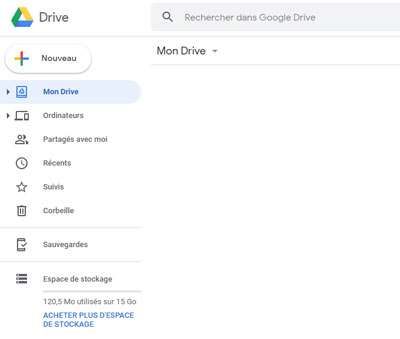
Étape 2 Créez un dossier pour mettre les fichiers transférés.
Étape 3 Copiez les données à transférer depuis le disque de l'ordinateur et les collez dans le nouveau dossier.
Étape 4 Démarrez l'application Google Drive sur le téléphone Samsung, trouvez le dossier créé et vous êtes capable de télécharger les fichiers sur l'appareil.
Conclusion
Voilà les 4 moyens de transfert des données PC vers Samsung. Parmi lesquels, le transfert avec MobieSync est la plus facile et la plus rapide, vous pouvez aussi gérer les données de votre appareil, en outre, le transfert des contacts entre deux Samsung ou entre Samsung et d'autre appareil se réalisent en un clic. Maintenant, téléchargez ce programme pour faire un essai gratuit.
Que pensez-vous de cet article ?
Excellent
Note : 4,8 / 5 (basé sur 33 votes)